by Alexander Apr 25,2025
In de wereld van Overwatch 2 is je naam in de game niet alleen een label-het is een weerspiegeling van je gaming-persona, die je stijl, persoonlijkheid of zelfs een scheutje humor presenteert. Maar naarmate de tijd verstrijkt, kunnen zelfs de meest iconische namen verouderd aanvoelen, wat de onvermijdelijke vraag veroorzaakt: hoe verander je deze?
Inhoudstabel ---
Absoluut, het wijzigen van uw naam in Overwatch 2 is eenvoudig, afhankelijk van uw gamingplatform. We hebben een uitgebreide gids gemaakt om u te helpen uw battletag of in-game naam naadloos bij te werken, of u nu op pc of console bent. Volg onze stappen om een nieuwe nieuwe naam te kiezen en ga verder met je reis in het spel met een gerevitaliseerde gamingidentiteit!
Deze handleiding zal u door het proces van het bijwerken van uw Overwatch -gebruikersnaam op pc, Xbox en PlayStation doorlopen, samen met mogelijke beperkingen en bijbehorende vergoedingen.
 Afbeelding: stormforcegaming.co.uk
Afbeelding: stormforcegaming.co.uk
Uw zichtbare naam in het spel is gebonden aan uw Battle.NET-account, bekend in het ecosysteem van Blizzard als uw battletag.
Belangrijkste punten:
Laten we duiken in de gedetailleerde stappen voor elk platform.
Voor pc-spelers of die op consoles met platformonafhankelijke play ingeschakeld, is het bijwerken van je gebruikersnaam een fluitje van een cent. Hier is hoe:
Bezoek de officiële Battle.NET -website en log in op uw account.
Klik op uw huidige gebruikersnaam in de rechteronderhoek.
Selecteer in het vervolgkeuzemenu "Accountinstellingen" en navigeer naar uw sectie Battletag.
Klik op het blauwe potloodpictogram met het label "Update".
Voer uw nieuwe gewenste naam in en zorgt ervoor dat deze voldoet aan het beleid voor het benoemen van Battletag.
Druk op de knop "Uw battletag wijzigen" om uw keuze te bevestigen.
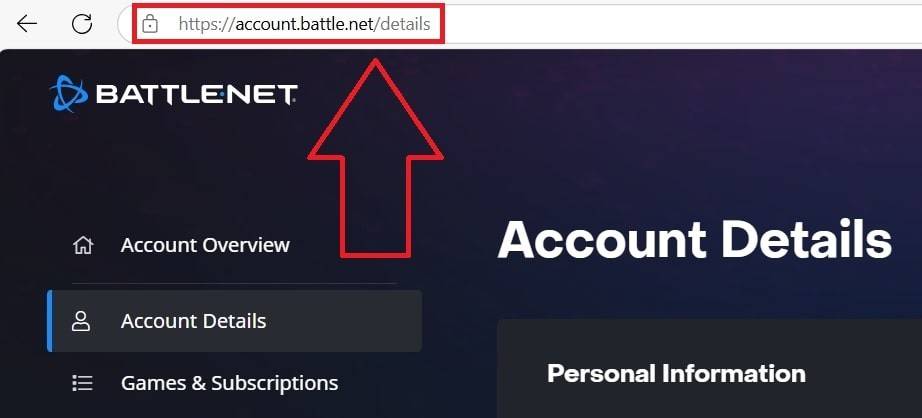 Afbeelding: ensigame.com
Afbeelding: ensigame.com
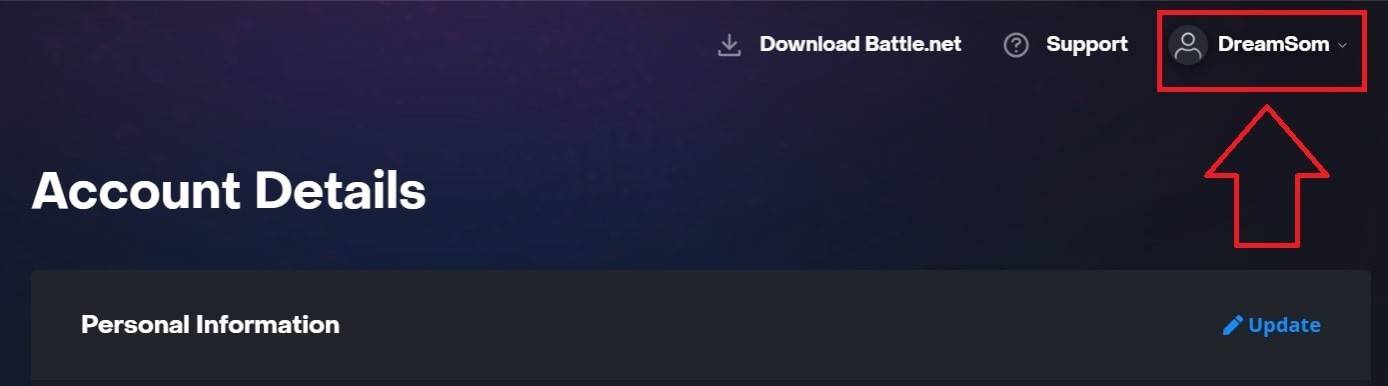 Afbeelding: ensigame.com
Afbeelding: ensigame.com
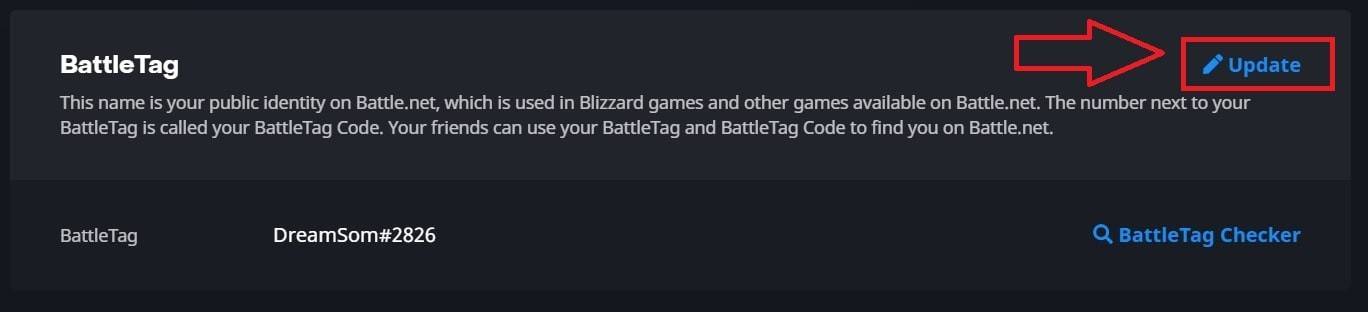 Afbeelding: ensigame.com
Afbeelding: ensigame.com
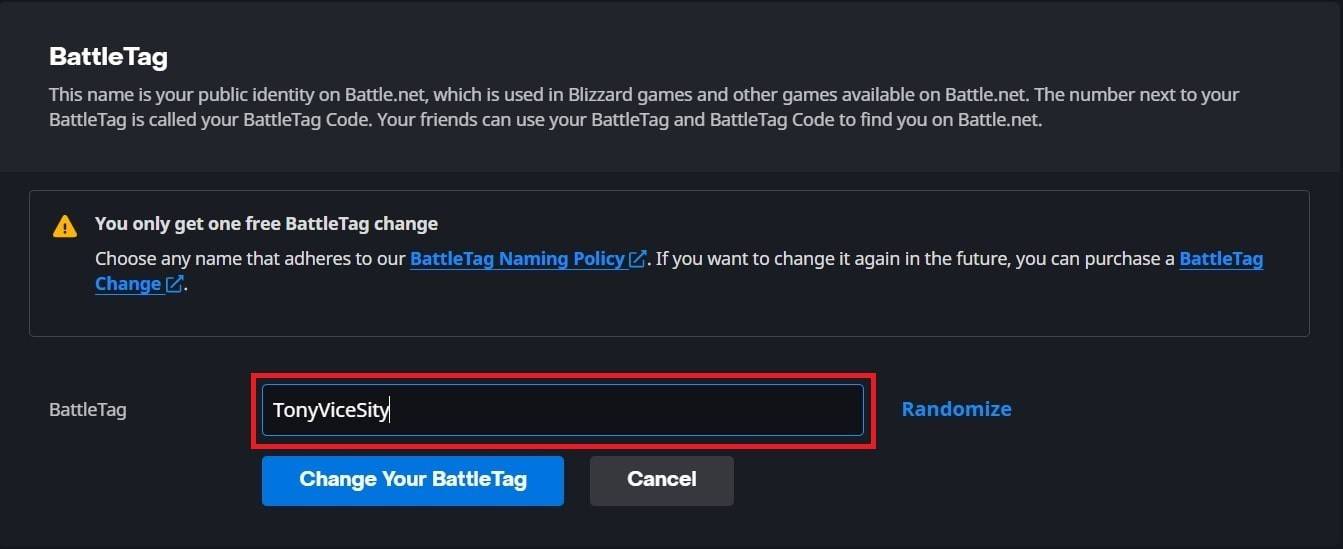 Afbeelding: ensigame.com
Afbeelding: ensigame.com
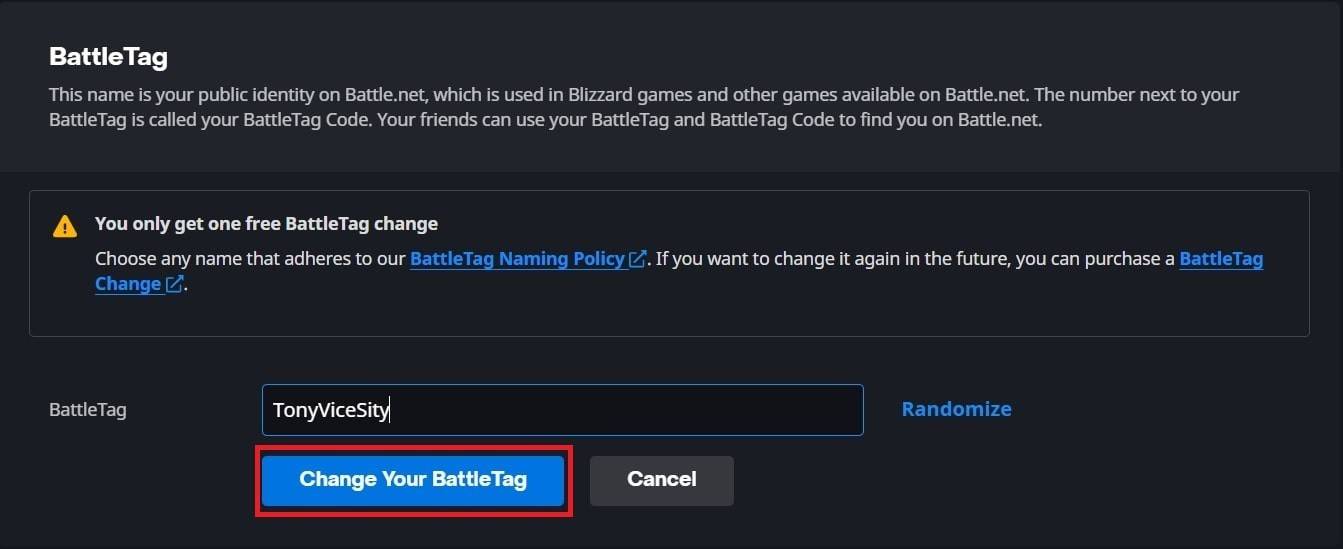 Afbeelding: ensigame.com
Afbeelding: ensigame.com
Belangrijke opmerking! Uw nieuwe naam is mogelijk niet onmiddellijk bijgewerkt; Het kan tot 24 uur duren om over alle Blizzard -spellen te reflecteren, inclusief Overwatch 2.
Als je op Xbox bent met platformonafhankelijke afspeelplay, weerspiegelt je in-game naam je Xbox Gamertag. Hier is hoe u het kunt bijwerken:
Druk op de Xbox -knop om toegang te krijgen tot het hoofdmenu.
Navigeer naar "Profiel en systeem", selecteer vervolgens uw Xbox -profiel.
Kies "Mijn profiel", dan "Profiel aanpassen."
Klik op uw huidige Gamertag en typ uw nieuwe naam in.
Volg de aanwijzingen op het scherm om de wijziging te bevestigen.
 Afbeelding: dexerto.com
Afbeelding: dexerto.com
 Afbeelding: Xbox.com
Afbeelding: Xbox.com
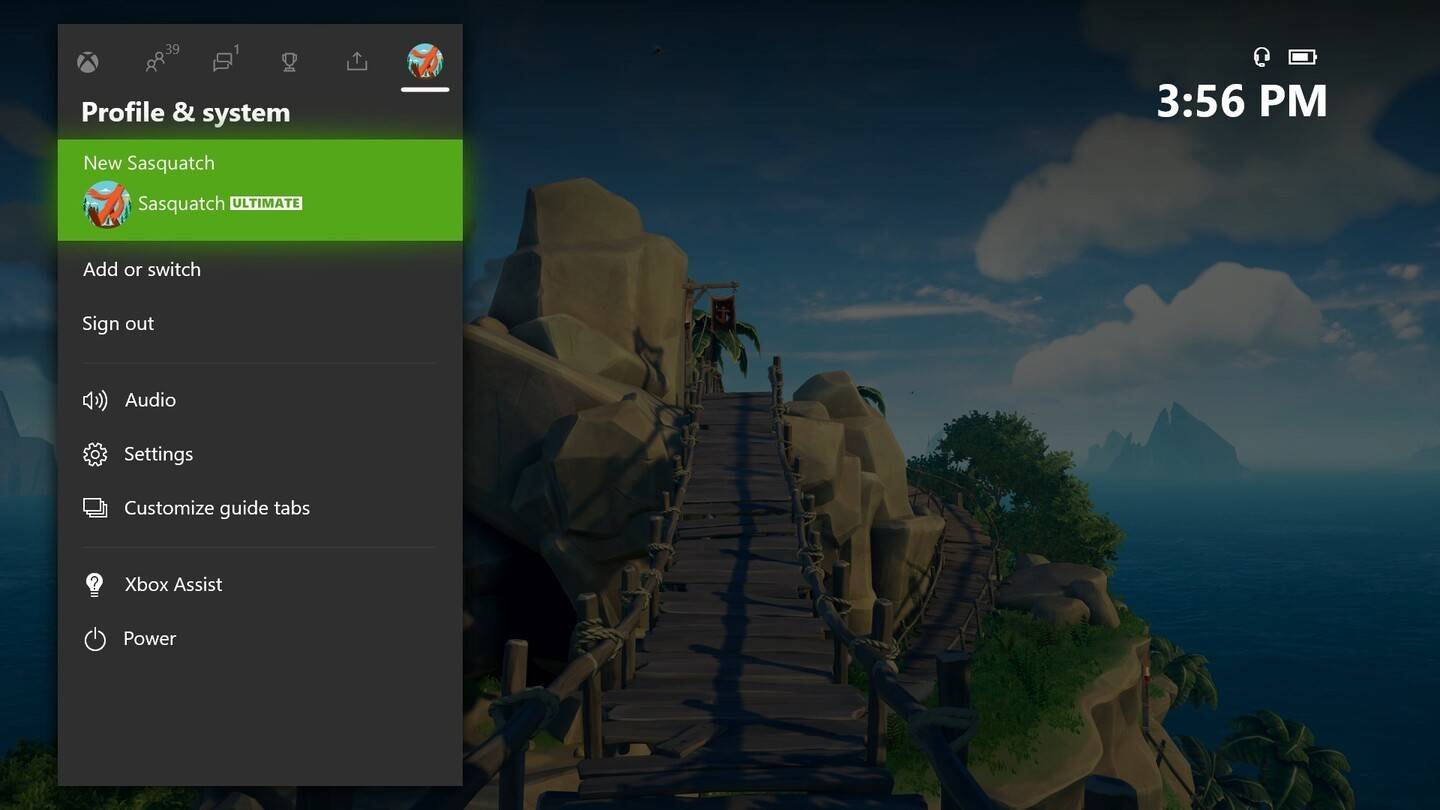 Afbeelding: news.xbox.com
Afbeelding: news.xbox.com
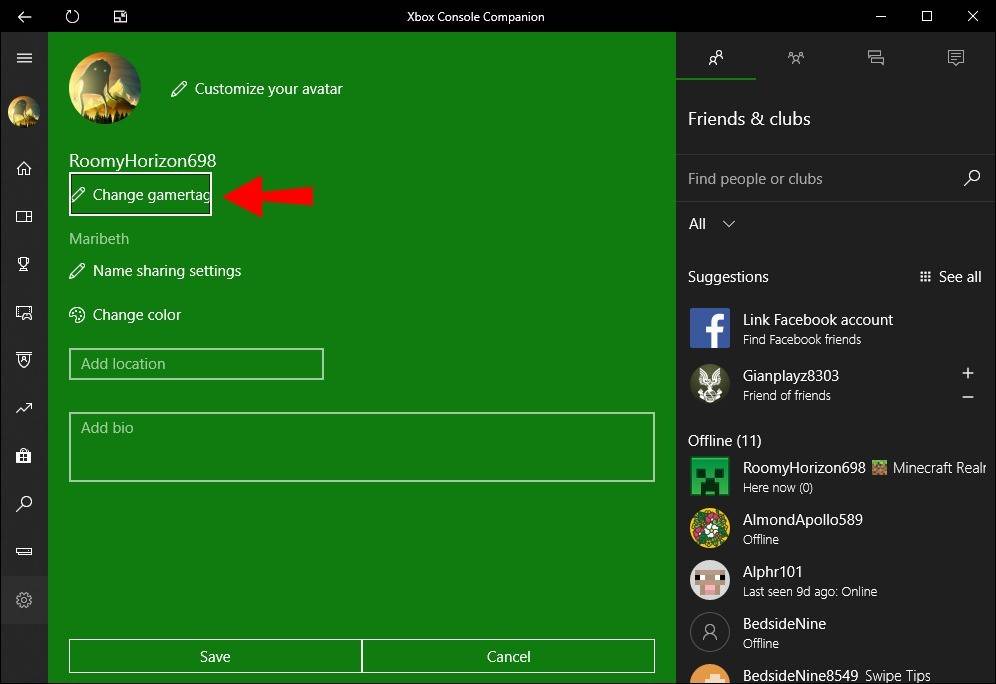 Afbeelding: alphr.com
Afbeelding: alphr.com
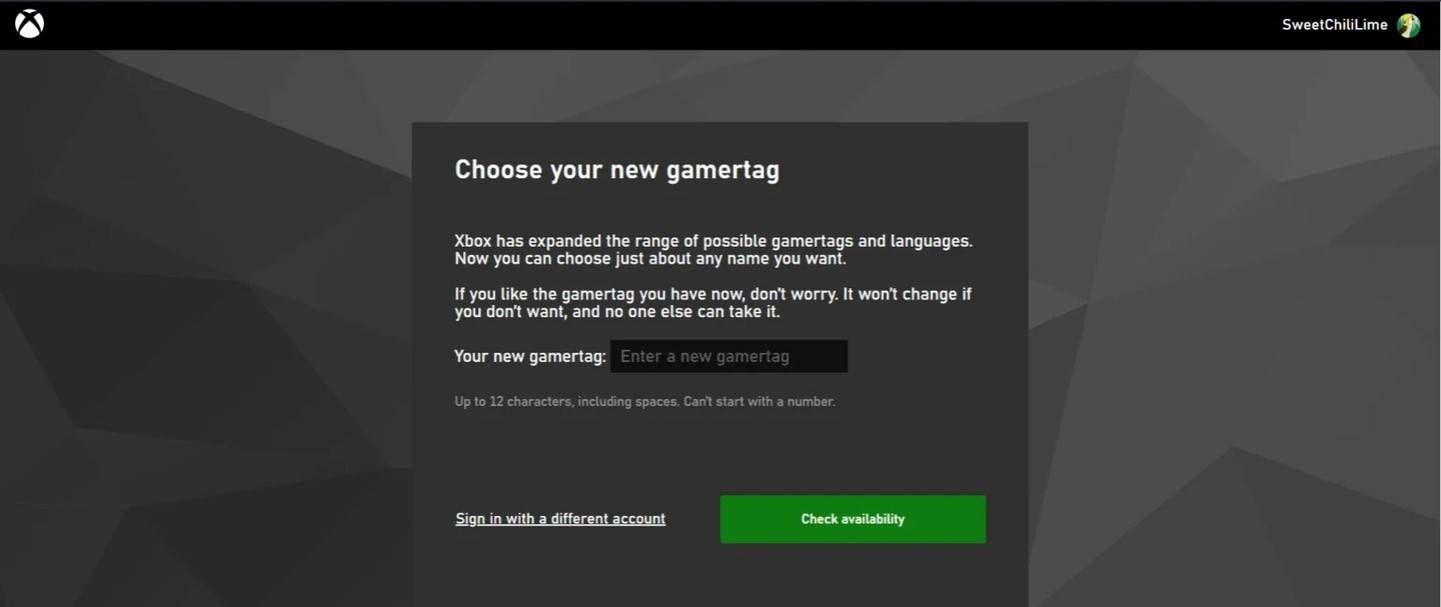 Afbeelding: androidauthority.com
Afbeelding: androidauthority.com
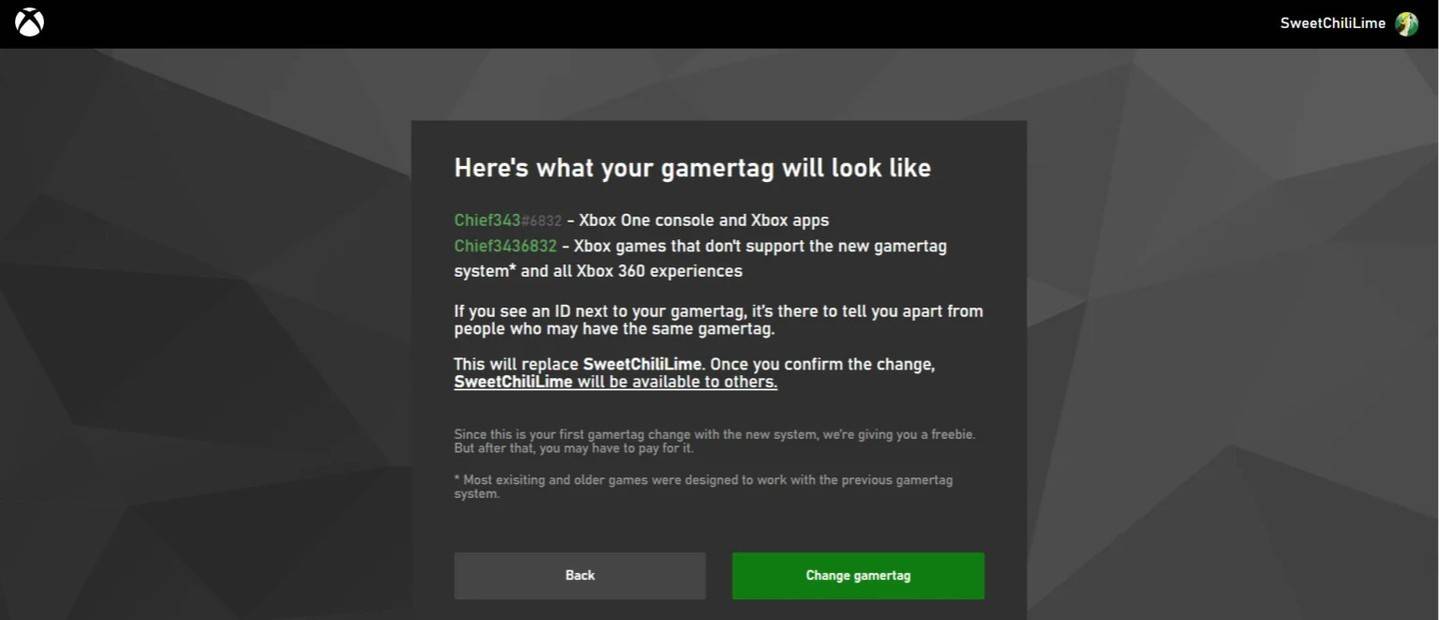 Afbeelding: androidauthority.com
Afbeelding: androidauthority.com
Belangrijke opmerking! Uw bijgewerkte naam is alleen zichtbaar voor andere Xbox -spelers met crossplay uitgeschakeld. Anderen zullen je battletag zien van Battle.net.
Op PlayStation is je in-game naam je PSN-ID. Als het platformoverschrijdende spel is uitgeschakeld, kunt u dit hier veranderen:
Ga naar de hoofdinstellingen op uw console en selecteer "Instellingen".
Kies "Gebruikers en accounts."
Navigeer naar "Accounts", dan "profiel".
Zoek het veld "Online ID" en klik op "Online wijzigen online".
Voer uw nieuwe naam in en bevestig de wijzigingen.
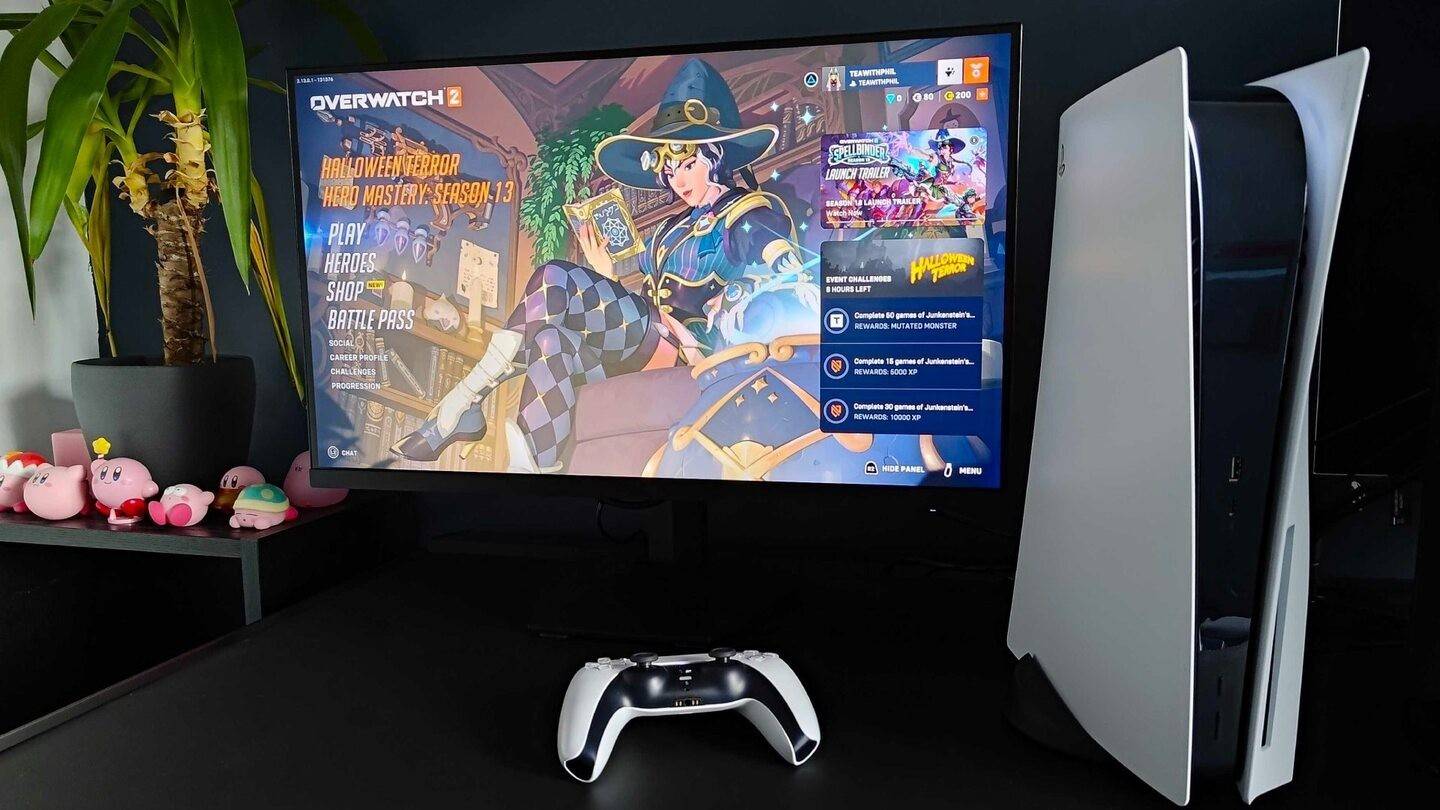 Afbeelding: inkl.com
Afbeelding: inkl.com
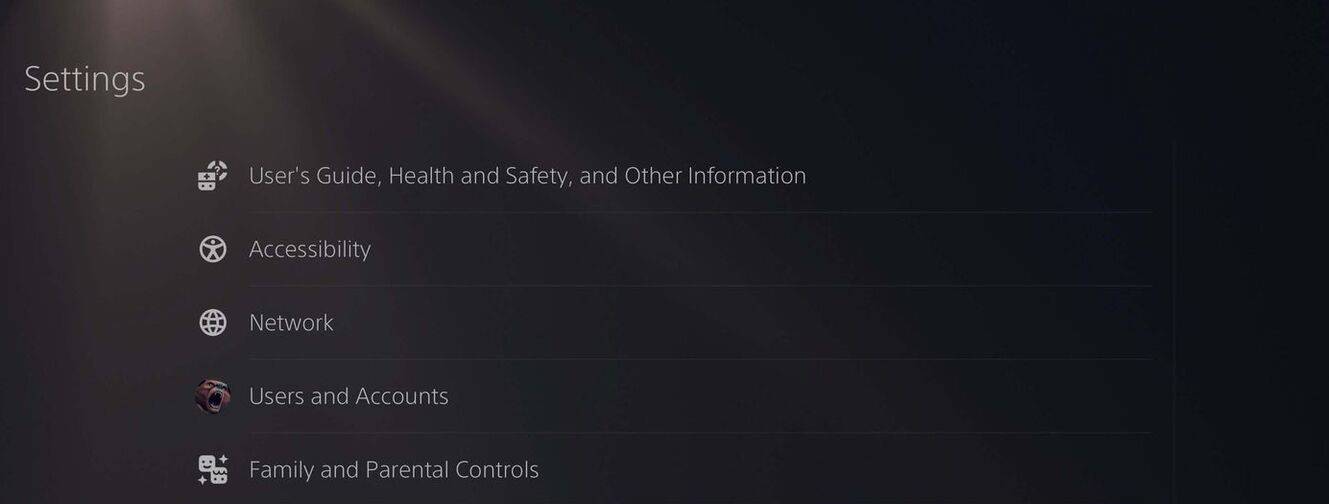 Afbeelding: androidauthority.com
Afbeelding: androidauthority.com
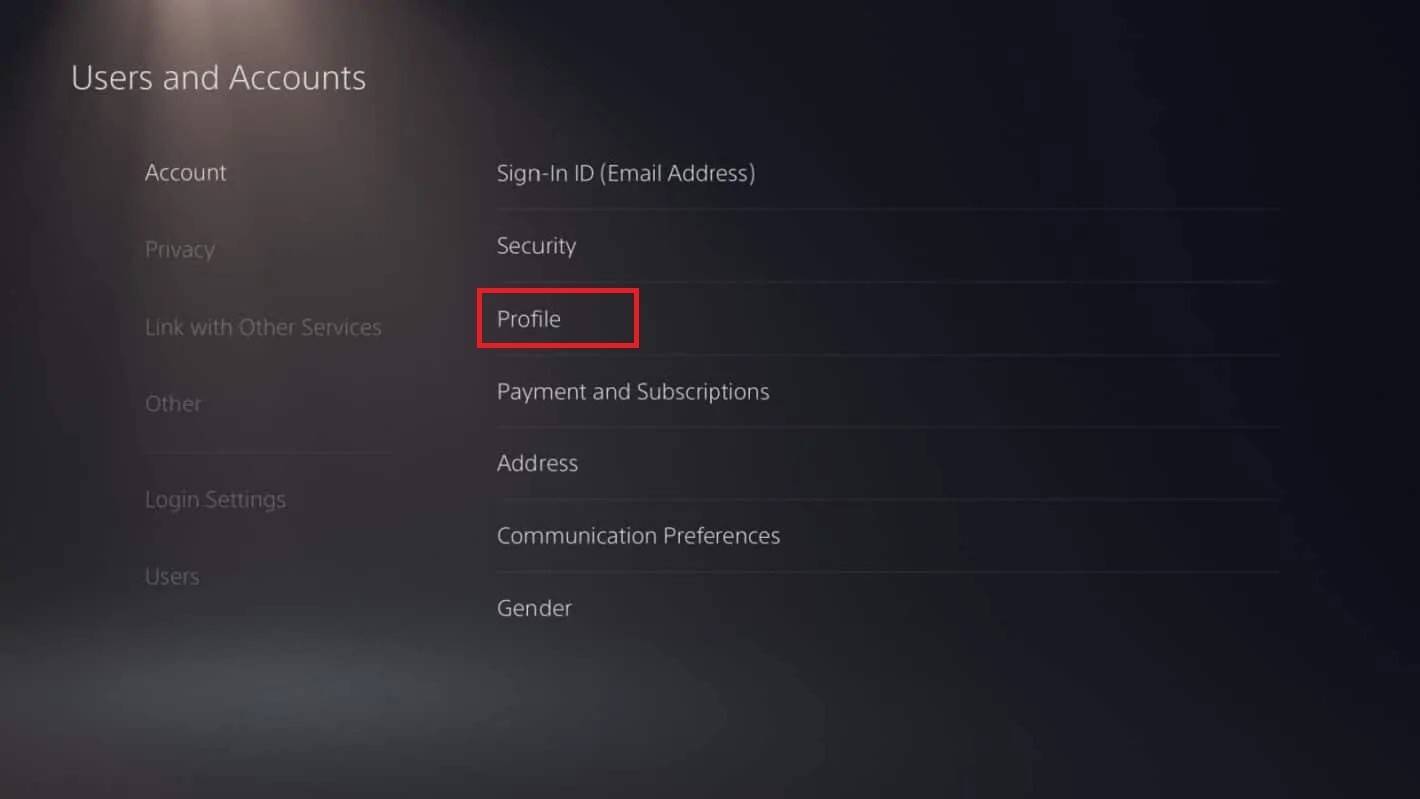 Afbeelding: androidauthority.com
Afbeelding: androidauthority.com
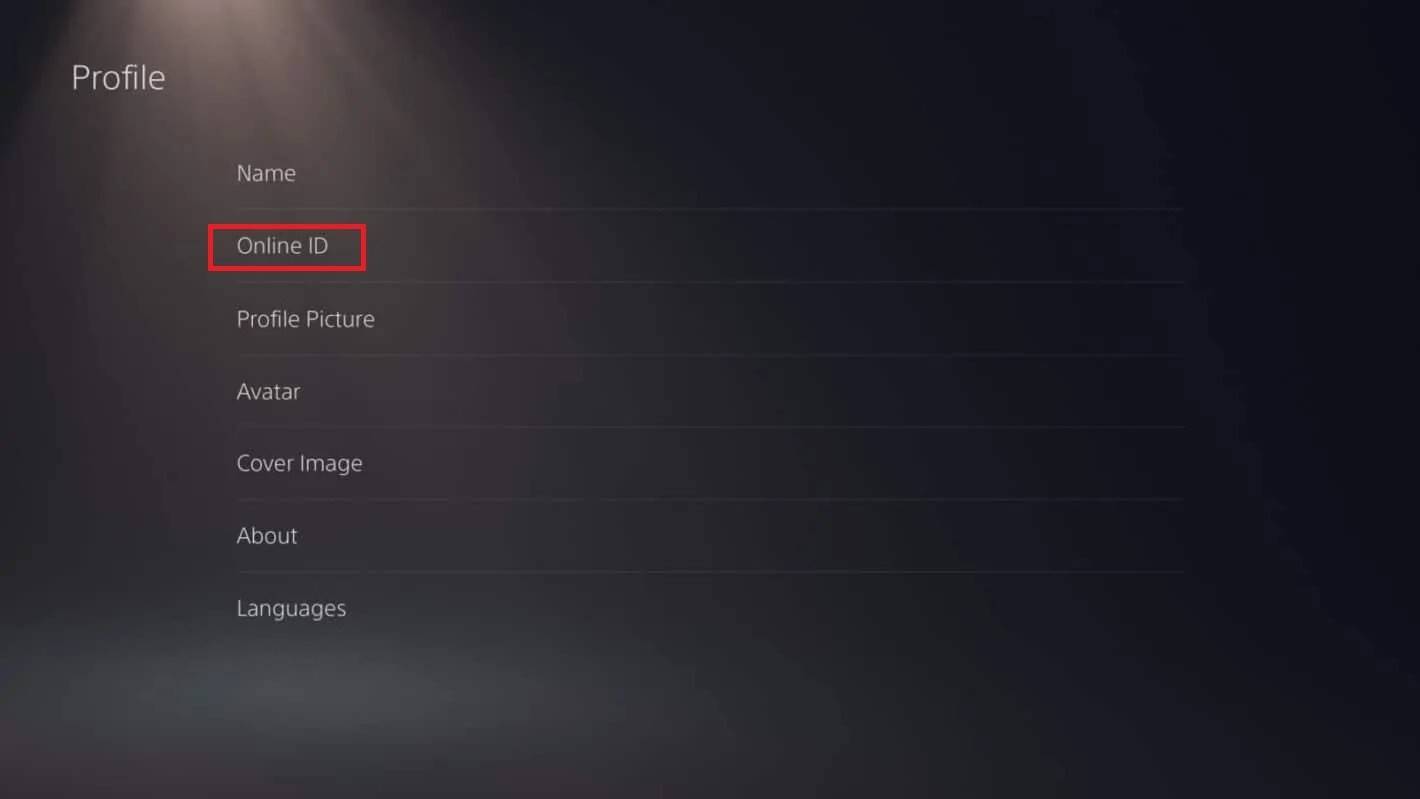 Afbeelding: androidauthority.com
Afbeelding: androidauthority.com
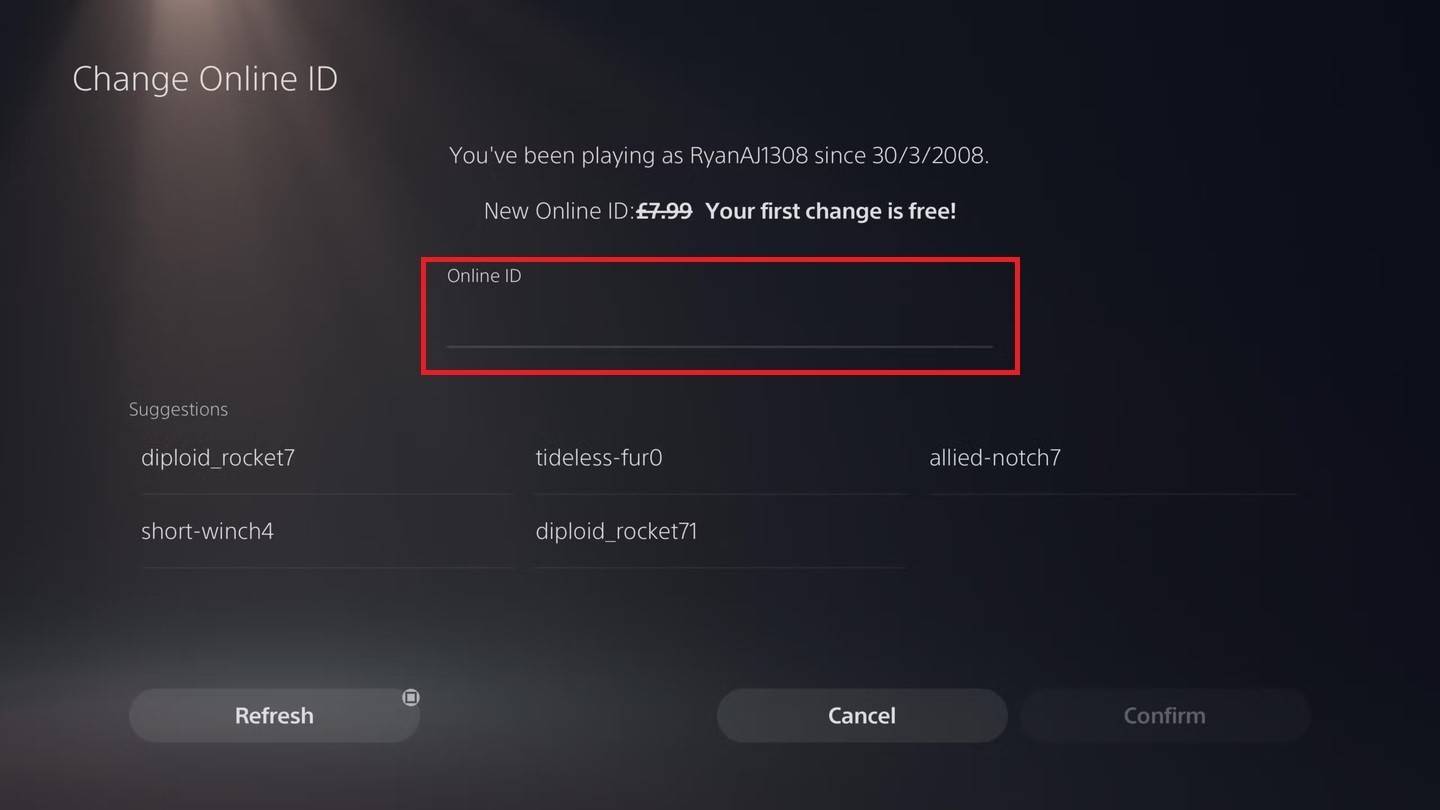 Afbeelding: androidauthority.com
Afbeelding: androidauthority.com
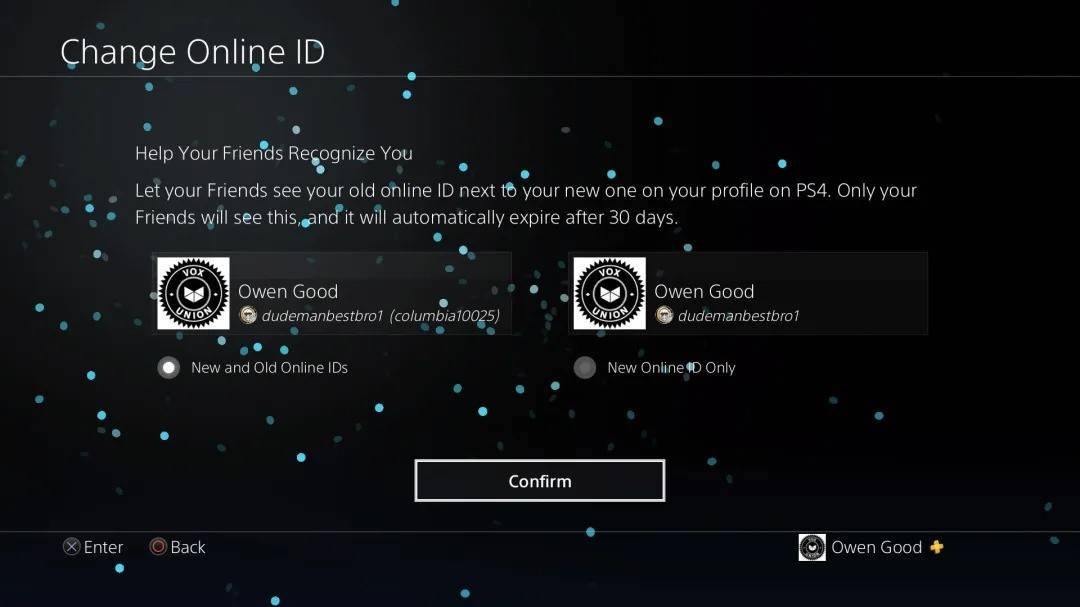 Afbeelding: androidauthority.com
Afbeelding: androidauthority.com
Belangrijke opmerking! Je nieuwe PSN -ID is alleen zichtbaar voor andere PlayStation -spelers met crossplay off. Als Crossplay is ingeschakeld, wordt uw battletag van Battle.net in plaats daarvan weergegeven.
Bedenk voordat u uw naam in Overwatch 2 verandert, welke methode van toepassing is op uw opstelling:
Onthoud ook:
Met deze inzichten ben je helemaal klaar om je Overwatch 2 -gebruikersnaam bij te werken naar iets dat jou en je speelstijl echt vertegenwoordigt.
Android-actie-verdediging
Mobile Legends: inwisselcodes van januari 2025 vrijgegeven
Mythical Island debuteert in Pokemon TCG, Time Revealed
De brute hack- en slash-platformgame Blasphemous komt naar mobiel, pre-registratie is nu live
Stray Cat Falling: een evolutie in casual gaming
Pokémon TCG Pocket laat binnenkort een handelsfunctie en ruimte-tijd SmackDown-uitbreiding vallen
Marvel Rivals toont nieuwe Midtown-map
Wat doet de rare bloem in Stalker 2?

Under Your Spell
Downloaden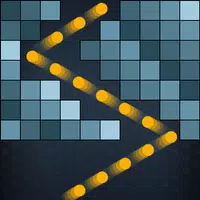
Bricks breaker(Shoot ball)
Downloaden
Đảo Rồng Mobile
Downloaden
Madden NFL 25 Companion
Downloaden
Succubus Challenge
Downloaden
Dread Rune
Downloaden
Vegas Epic Cash Slots Games
Downloaden
Blink Road: Dance & Blackpink!
Downloaden
Horoscope Leo - The Lion Slots
Downloaden
Ridley Scotts opgegraven Dune-script onthult gedurfde visie
Aug 11,2025

Kristal van Atlan: Magicpunk MMO Actie RPG Verovert Wereldtoneel
Aug 10,2025

Slayaway Camp 2: Puzzel Horror Nu op Android
Aug 09,2025

Verloren Jaar van Kylo Ren Onderzocht in Star Wars: Legacy of Vader
Aug 08,2025

Vampire Survivors en Balatro Schitteren op BAFTA Games Awards
Aug 07,2025